win10系统TIF文件怎么打开的解决办法
发布时间:2017-11-22 19:43:51 浏览数: 小编:fuyuan
相信大家工作中在使用win10电脑系统的时候,都会看到有一种tif格式的文件,或者是tiff格式,这两种格式其实是相通的。TIF是一种比较灵活的图像格式,它的全称是Tagged Image File Format,文件扩展名为TIF或TIFF,是标签图像文件格式.是一种最佳质量的图形存贮方式,它可存贮多达24个通道的信息,它所包含的有关的图形信息最全。有些用户在遇到这样的文件格式后却不知道怎么打开。今天系统族小编就教教大家win10系统TIF文件怎么打开的解决办法,如下:
相关推荐:win10系统iso
第一种方法:
右击tif格式的文件,在弹出的列表中选择“打开方式”,再选择“Windows 照片查看器”
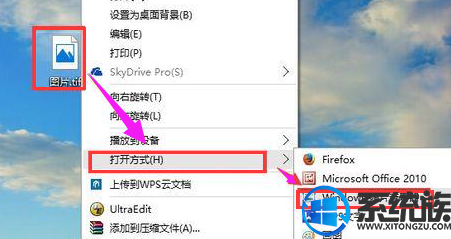
图像格式系统软件图解1
在弹出来的“WIndows 照片查看器”的窗口中,便可以看到tif文件的图像了。

tif系统软件图解2
第二种方法:
同样右击tif格式的文件,在弹出的列表中选择“打开方式”,这次不再选择“Windows 照片查看器”了,而是选择“画图”工具。
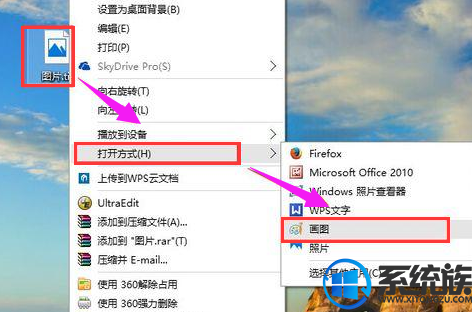
图像系统软件图解3
在弹出来的“画图”的窗口中,便可以看到tif文件的图像了。
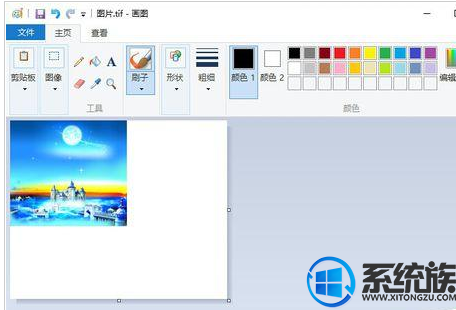
tif文件系统软件图解4
此时你可以对tif图像进行简单的修改,你可以在图上进行标注,在图上显示网格线。

tif文件系统软件图解5
第三种方法:
下载Adobe PhotoShop软件,使用Adobe PhotoShop软件打开,
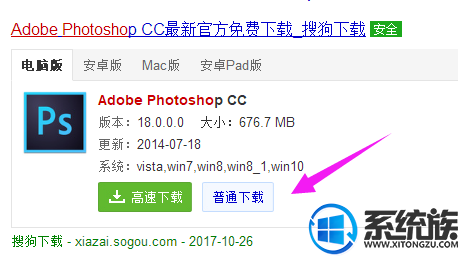
图像格式系统软件图解6
打开Adobe PhotoShop软件。
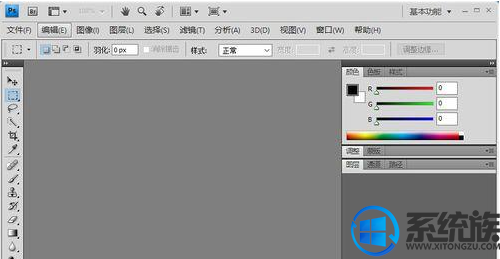
tif系统软件图解7
点击菜单栏上的“文件(F)”菜单,在弹出来的列表中选择”打开(O)...“。
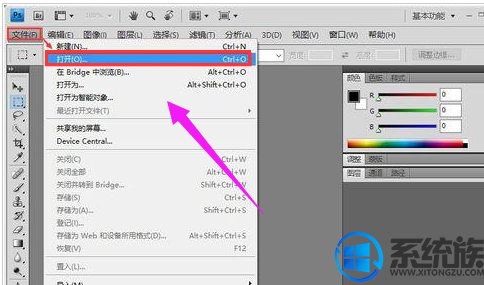
图像系统软件图解8
在弹出的窗口中选择tif图像文件,然后点击”打开“按钮。
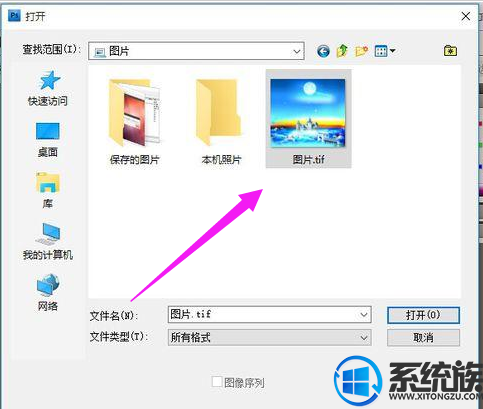
图像格式系统软件图解9
然后就可以在Adobe PhotoShop软件看到tif图像文件,你也可以根据自己需求对文件进行更改。

图像系统软件图解10
如果该TIF文件是CMYK色彩模式的话就要用ACDSEE来看,如果装了PHOTOSHOP,CDR,FREEHAND,等图象处理软件就方便了。
关于win10系统TIF文件怎么打开的解决办法就介绍到这里,如果大家还有其他关于系统的疑问,可以反馈给我们,希望对大家的操作有一定帮助。



















